福昕视频剪辑软件把两个视频合并成一个的方法
时间:2023-04-18 17:12:19作者:极光下载站人气:107
福昕视频剪辑软件相信一些小伙伴有了解过,看该软件名字就知道该软件是关于视频剪辑制作的软件,该软件是很适合剪辑视频的初学者的,因为该软件提供给大家很丰富且操作起来不会困难的功能选项,比如你想要将视频进行合并,想要将视频合并后成为一个视频文件导出,那么我们直接将两个需要合并的视频素材添加到福昕视频剪辑的视频轨道上就好了,当然你还可以给视频编辑字幕、背景音乐以及特效或者转场等,十分的有趣,下方是关于如何使用福昕视频剪辑将两个视频合并成一个导出的具体操作方法,操作方法十分的简便,如果你需要的情况下可以看看下方的方法教程,希望可以对大家有所帮助。
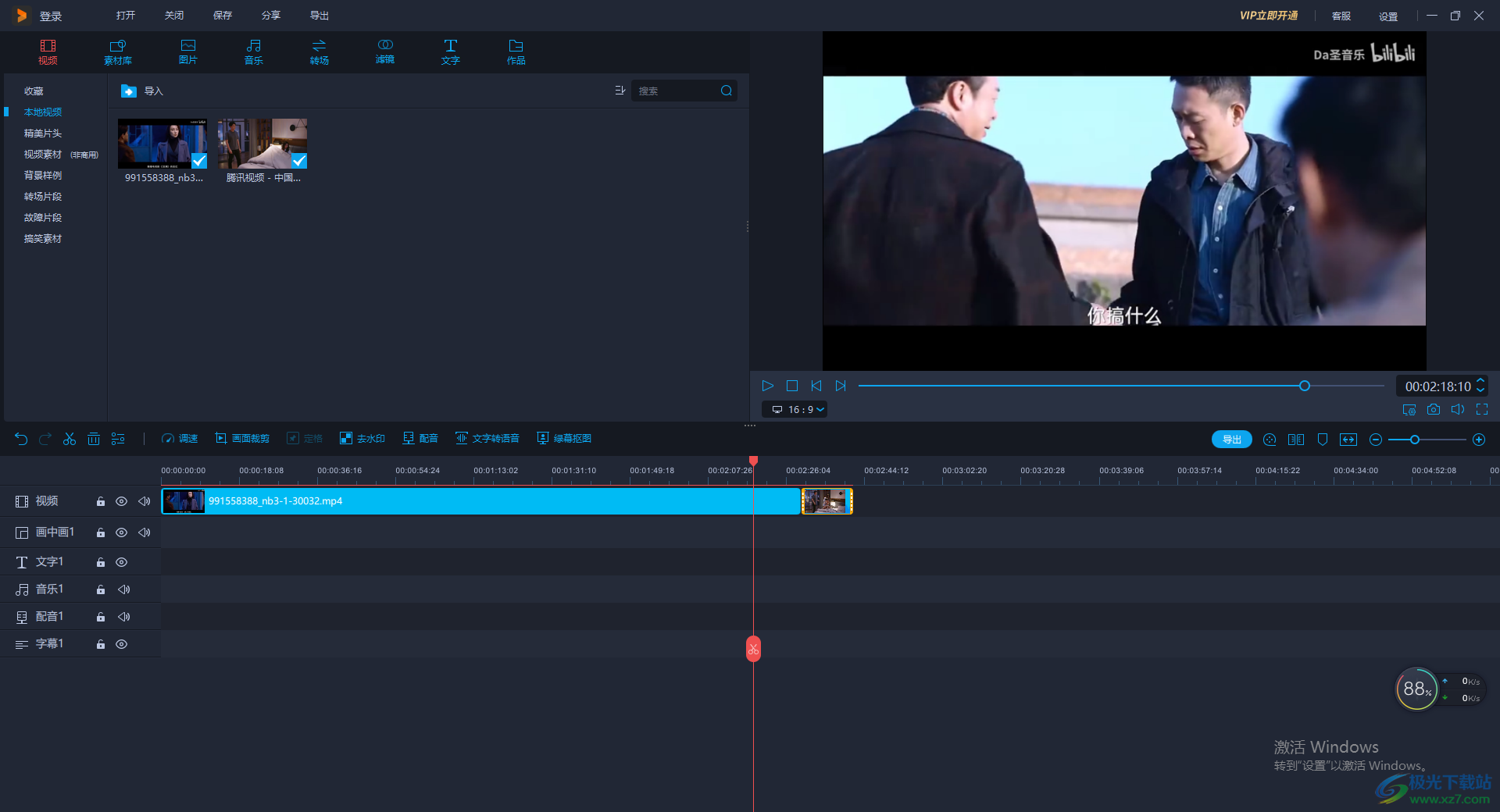
方法步骤
1.首先我们将福昕视频剪辑点击打开,进入到福昕视频剪辑的编辑页面中,用鼠标双击左侧的空白窗口,在打开的窗口中将自己本地中存放的视频素材添加进来。
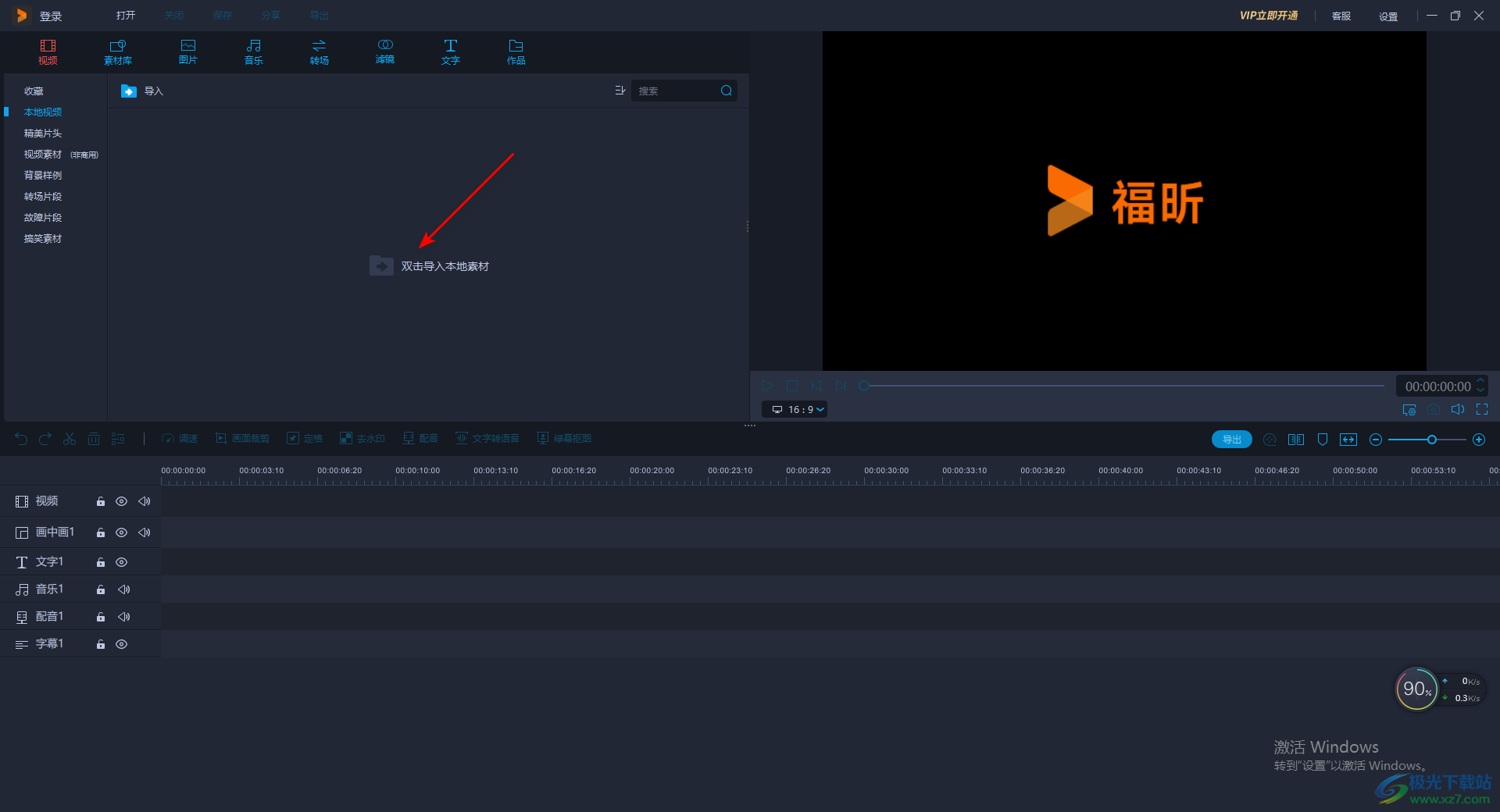
2.添加进来的视频素材,你可以直接用鼠标左键拉动到下方的视频轨道上,或者是点击视频素材上的【+】图标,将其进行点击到视频轨道上。
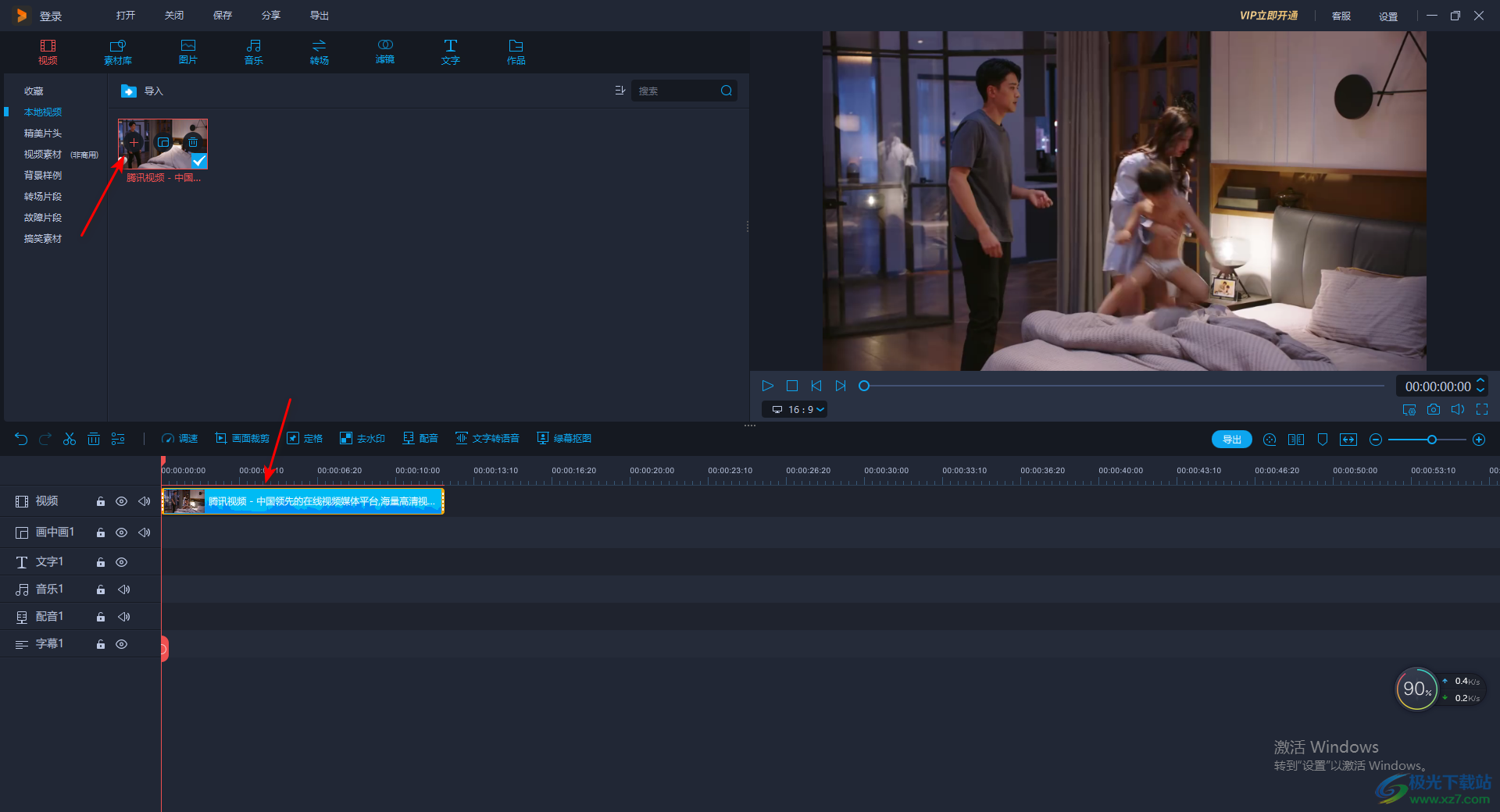
3.随后你可以拉动右侧箭头所指的滑动条,可以调整轨道上视频的一个长度,然后点击左上角的【返回】按钮,返回到添加视频素材的页面中。
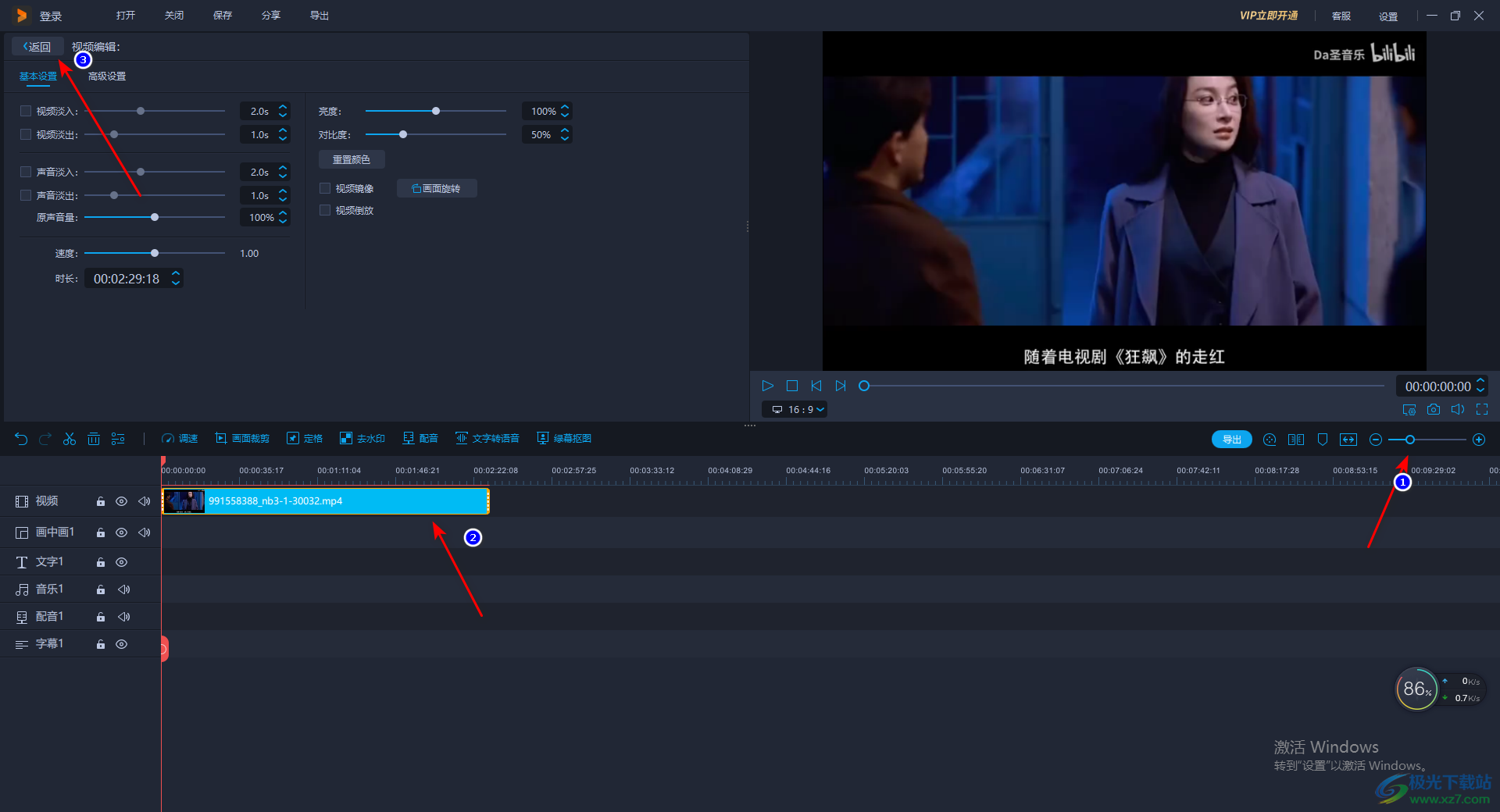
4.我们再点击【导入】按钮,将本地中自己想要导入的视频素材添加进来,如图所示。
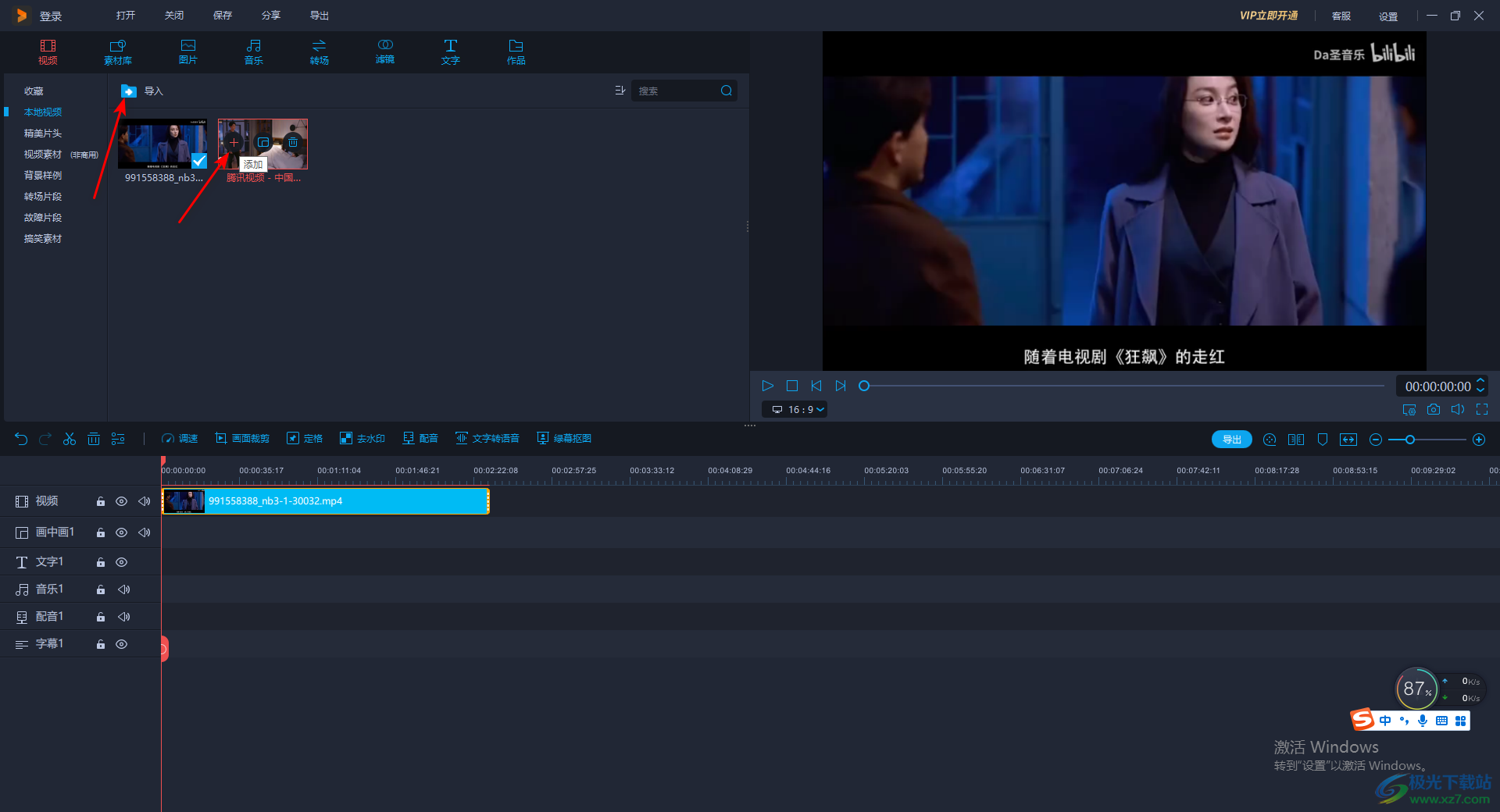
5.添加进来的视频素材直接用鼠标左键拉动到第一个视频素材的末尾处连接起来即可,你还可以根据根据自己的需要给视频添加字幕、音乐等相关操作。
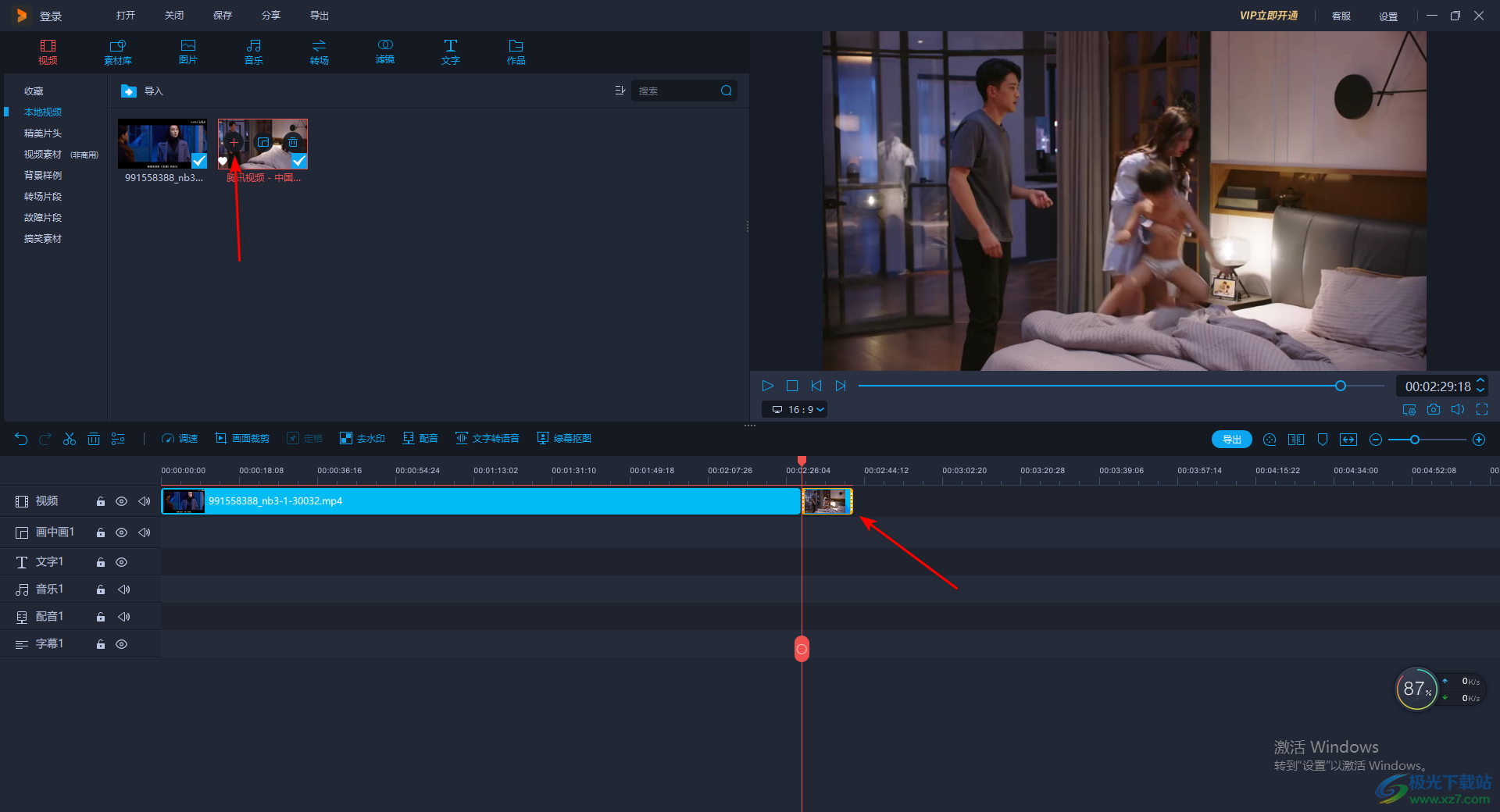
6.设置完成之后,就可以点击页面底部的【导出】按钮,将视频合并成一个导出了。
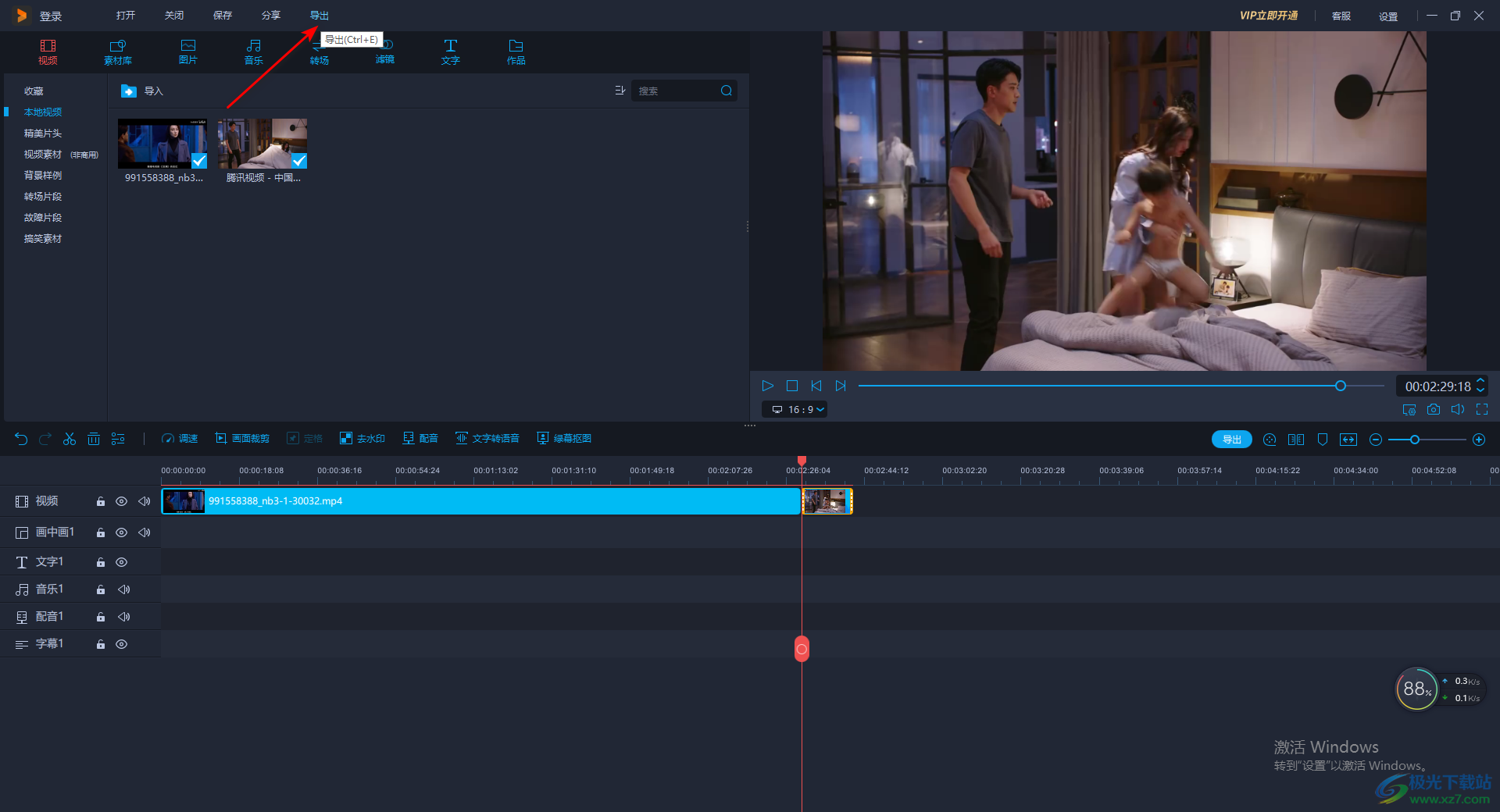
以上就是关于如何使用福昕视频剪辑合并视频的具体操作方法,当你需要将多个视频素材合并成一个视频导出在电脑中的时候,那么可以通过上述方法来操作,合并视频素材可以让视频剧情更加的完善和有趣,合并视频其实在技术上是有一定的要求的,但是只是想要简单的将两个或者多个视频合并成一个导出的话,那么可以按照上述方法导出就好了,快试试吧。
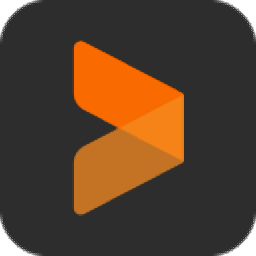

网友评论